
- •Содержание
- •Предисловие
- •Введение
- •Взгляд со стороны
- •Структура начальных глав
- •Как узнать, что действительно работает
- •Работа за кулисами
- •Реакция читателей
- •Без труда не вытащить и рыбку из пруда
- •Загадка каньона
- •Правила игры
- •LAB за 30 секунд
- •Сборка ингредиентов
- •LAB в числах
- •Три пары каналов
- •Роль каждого канала
- •Самый простой из трех
- •Введение в невозможное
- •Изменяем рецепт — изменяем цвет
- •Три канала — одно изображение
- •Рецепт и его варианты
- •LAB и зеленая растительность
- •Эффект искусственного загара
- •Стратегия дальтоников
- •Все о центральной точке
- •Что должно быть серым?
- •Зеленое, как снег, руно
- •0А 0В — это не панацея
- •Прогуляемся в парке
- •Белая точка вовсе не белая
- •Тур с восемью остановками
- •В поисках невозможного цвета
- •Возвращение в мир каньонов
- •Выбор канала
- •Маленький шаг для человека
- •Взлет состоялся
- •Хьюстон, у нас проблемы
- •Выброс гамма-радиации
- •О жаловании и пикселях
- •О переводе и преобразовании
- •Самая надежная статистика
- •Все шансы против
- •Результаты забега
- •Знак сложения и знак умножения
- •Как быть с битами?
- •Сколько стоит ваша картинка?
- •Когда скорость — это главное
- •Что и где лучше работает?
- •Будет ли третья стадия?
- •Структура каналов наносит ответный удар
- •Всеобъемлющий подход
- •Числа и интуиция
- •Вальс-минутка на бале-маскараде
- •Слоеный пирог «минутка»
- •Всего за одну минуту
- •Театр абсурда
- •Разговоров будет на неделю
- •А это не так уж сложно
- •Лучшее украшение храбрости — это осторожность
- •Работа со всяким вздором
- •Вот мое ученье
- •Роза — это роза, это роза, это…
- •Розы белые и розы красные
- •Ты всегда хороша, моя красавица
- •Та же роза, но в другом обличье
- •Тысячи роз по утрам
- •И где теперь вчерашняя роза?
- •Свет сквозь розовые очки
- •Перспективы в розовом свете
- •Три шага к изменению цвета
- •Смешение слоев и слой-маска
- •От одного канала к другому
- •Три комплекта движков
- •Когда нужны три слоя
- •Лучшее пространство для ретуши
- •И снова цвет и контраст
- •Обесцвеченная радуга
- •Через четыре поколения
- •«Губка», напичканная стероидами
- •Лучший способ экспериментирования
- •Как устранять муар
- •Ткань на фотографии
- •Марсианский метод
- •Почему рецепт срабатывает
- •Невидимый фон
- •И это не рыбацкие байки
- •В поисках козла отпущения
- •Все теплое вдвойне положительно
- •Выбор большой, а времени мало
- •Как выглядят лошади на Марсе
- •Цветы в пустыне
- •Очки для рефери
- •Поиск равномерности восприятия
- •Каждому своя Дульсинея
- •Сохранение различий
- •Истинный поборник однозначности
- •Мечтая о невозможном
- •Вы еще ничего не видели
- •Когда производить усреднение
- •Поиск верного канала RGB
- •Язык слоев
- •Учимся говорить быстро
- •Синий цвет и бабочки
- •Искусство выборочного осветления
- •…и необычным
- •Портреты и каньоны
- •Переходим в LAB
- •К вопросу о резкости
- •Три портрета — один рецепт
- •Девочка среди цветов
- •Преимущество на старте
- •Если вы молоды душой
- •Первое: анализируем изображение
- •Второе: устанавливаем контраст
- •Третье: добавляем цвет
- •Четвертое: сохраняем и закрываем
- •О компакт-диске
- •Глава 1
- •Примечания и источники
- •Глава 2
- •Глава 3
- •Глава 4
- •Глава 5
- •Глава 6
- •Глава 7
- •Глава 8
- •Глава 9
- •Глава 10
- •Глава 11
- •Глава 12
- •Глава 13
- •Глава 14
- •Глава 15
- •Глава 16
- •Sterling Ledet & Associates
- •Другие страны и другие языки
- •Как связаться с автором книги
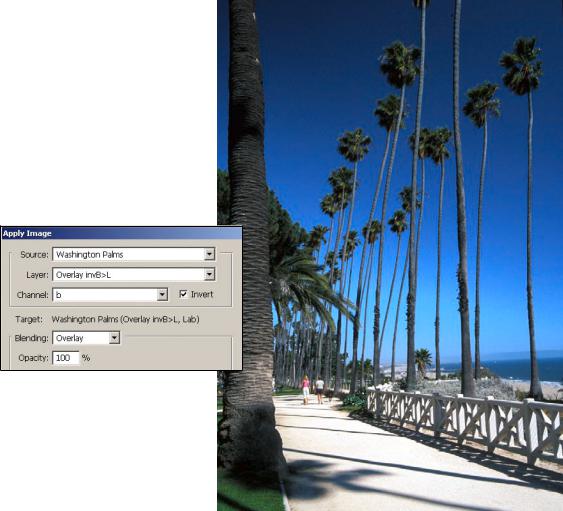
Смешение с каналами А и В 387
Обратите внимание на легкое затемнение дороги, фигур людей, пляжа и зелени: цвет этих объектов имеет небольшое преобладание желтого над синим. По-моему, в данном контексте этот эффект можно считать вполне приемлемым. Если вы со мной не согласны, затемнение можно устранить или ослабить, наложив версию 15.3 на версию 15.4 в режиме Lighten.
Если изображение на рис. 15.4 кажется вам недостаточно красочным, можете
спомощью кривых АВ сделать кое-какие его участки более желтыми. Смешение
сканалами АВ, как в примере на рис. 15.2, здесь не поможет. С учетом того, насколько светлее теперь стало небо, его уже нельзя сделать более синим. Невозможность воспроизводить на печати яркие синие тона является одной из печальных сторон CMYK-реальности.
Наш следующий пример касается другой проблемы цветового охвата, решение которой требует обращения к обоим типам смешения каналов АВ.
Синий цвет и бабочки
Интенсивные синие тона плохо воспроизводятся на печати — что на настольном принтере, что на печатной машине, — в то время как
другие темные насыщенные цвета передаются, как правило, нормально. Пастельные тона вызывают проблемы, особенно при офсетной печати. Цвет, образуемый сплошным слоем пурпурной краски, как на рис. 1.11, настолько интенсивен, что выходит за пределы цветового охвата монитора, а вот светлые пурпурные тона в CMYK получаются тусклыми, становясь жертвой недостаточно белой бумаги. Когда наносится сплошной слой краски, степень белизны бумаги не играет существенной роли. Но когда нужен светлый цвет, краски должно быть не много, и тогда эта безобразная бумага начинает проглядывать сквозь нее, загрязняя цвет.
Это обычная проблема при печати изображений цветов со светло-пурпурными или
Рис. 15.4. Наложение инвертированного канала В на канал L в режиме Overlay помогает осветлить все области, содержащие больше синего, чем желтого.
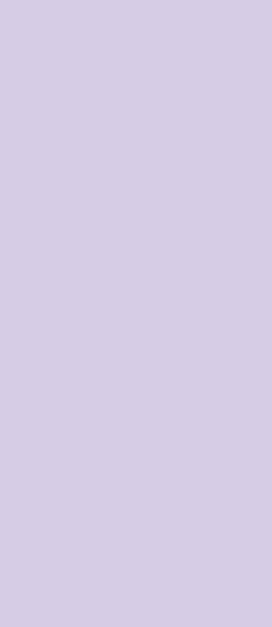
388 Глава 15
Шесть режимов наложения
Overlay является одним из шести режимов наложения каналов, в которых 50-процентный серый не оказывает никакого воздействия на нижележащее изображение, светлые области становятся светлее, а темные — темнее. Все режимы функционируют по-разному. Одни защищают области с экстремальными цветовыми значениями от исчезновения, другие, наоборот, их убирают; эффект одних выражен ярче, других — слабее.
Если при наложении каналов АВ вы будете придерживаться режима Overlay, все будет прекрасно. Хотя вы можете просмотреть результаты, которые дает каждый из шести режимов, переключаясь с одного на другой,
ивыбрать тот, что вам больше нравится. Для особо любознательных далее приводится краткая информация о том, что предлагают другие режимы.
Vivid Light, Linear Light и Pin Light, как мне кажется, бесполезны для данного типа наложения.
Hard Light и Overlay дают идентичные результаты при смешении канала А или В с самим собой, но не с каналом L Hard Light извлекает дополнительные детали в светах
итенях, если вам таковые требуются.
Soft Light дает более слабый эффект по сравнению с Overlay. Он чуть более склонен к затемнению, нежели к осветлению. При наложении каналов А или В на самих себя слабые цвета выделяются сильнее, чем на яркие. Теплые цвета становятся интенсивнее, а на холодных делается дополнительный акцент. В некоторых ситуациях это может оказаться весьма полезным.
розовыми лепестками. Опытные ретушеры прибегаюткобходнымманеврам,делаяцвет темнее, а часто и краснее, чтобы на бумагу можно было нанести больше краски.
Цветы в изображении на рис. 15.5А выглядят,намойвзгляд,слишкомбледными, особенно по сравнению с темно-зелеными
листьями. Я нахожу все цвета слабыми, а красавица-бабочка, которая должна привлекать основное внимание зрителя, здесь почти не заметна.
Версия 15.5В гораздо ближе к тому, каким, по-моему, должно быть это изображение. И получена она исключительно путем смешения с каналами АВ. Вот как это было сделано:
Цветы содержат гораздо больше пурпурного, чем зеленого, и немного больше синего, чем желтого. В листьях наблюдается умеренный перевес зеленого над пурпурным и сильный перевес желтого над синим. Если канал L смешать в режиме Overlay с каналом В или инвертированной копией канала А, цветы станут темнее, а листья светлее. Ретушер
сповышенным чувством ответственности скорее всего попробовал бы и то и другое и, возможно, использовал бы комбинацию обоих эффектов. Я хотел изменить цветы сильнее, а листья слабее, поэтому дублировал слой и наложил инвертированный канал А на L в режиме Overlay
снепрозрачностью 100% (рис. 15.5С). Слой был создан для того, чтобы иметь свободу маневра,если впоследствии понадобится изменить непрозрачность или режим наложения. Впрочем, эффект меня вполне удовлетворил, и далее непрозрачность я не трогал.
Создав еще один слой, я наложил каналы А и В сами на себя, в результате чего везде резко усилилась интенсивность цвета, а нейтральные величины 0А 0В остались без изменений. Опасаясь, что цветы могут стать слишком синими, а листья слишком зелеными, я наложил канал В с непрозрачностью 75%, оставив 100% для канала А. Это дало версию 15.5D.
Наложение каналов АВ самих на себя в режиме Overlay при столь высокой степени непрозрачности приводит к образованию излишне красочной картинки. Но это не проблема, а, наоборот, преимущество. Мы заняты не поисками магических чисел
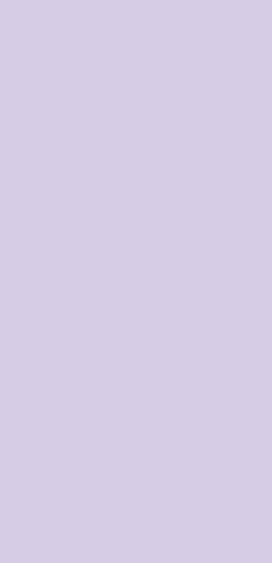
Смешение с каналами А и В 389
исекретных формул, а идем путем проб
иошибок, стараясь добиться того, чтобы картинка выглядела лучше. Смешивать каналы всегда следует на отдельном слое, что позволяет свободно менять величину его непрозрачности. Для версии 15.5Е
язадал 60%.
Бабочка — особый случай. В оригинале едва угадывается ее желтая окраска. Никакая кривая не может усилить ее желтизну до нужной мне степени без того, чтобы не сделать желтыми и нейтральные области (например, черные полосы). К счастью, позже бабочку можно отделить от фона. А пока я снова накладываю канал В сам на себя (усилив эффект в два с лишним раза, так как после первого наложения насыщенность окраски бабочки уже увеличилась), а затем еще раз. В результате в версии 15.5F бабочка показывает примерно 25B, тогда как
воригинале было 3B. С каналом А ничего делать не надо, поскольку бабочка там повсюду показывает 0А, следовательно, наложение в режиме Overlay никак на нее не повлияет.
Наконец с помощью функции Blending Options (при необходимости вернитесь к главе 9) я исключил все, кроме бабочки. Для этого мне понадобился только один регулятор (канал А, регулятор This Layer). Того же результата можно было бы достичь и с помощью канала В, переместив левый движок
всторону центра и исключив тем самым цветы, которые на рис. 15.5F показывают больше синего, чем желтого. Смещение правого движка В к центру позволило бы исключить зелень, в цвете которой желтого больше, чем в цвете бабочки. Напоминание: доводом в пользу обращения к регулятору This Layer является тот факт, что этот верхний слой имеет более широкий диапазон тонов в интересующих нас областях. Цветы здесь очень синие, и следовательно, занимаемый ими диапазон располагается дальше от центра,
что позволяет нам точнее определить ту точку, откуда он начинается.
В канале А бабочку выделить проще. Диапазон ее тонов сосредоточен в центре шкалы, так как бабочка повсеместно показывает примерно 0А. Все остальные объекты в этом изображении имеют отчетливо выраженный цвет. Следовательно, чтобы изолировать бабочку, достаточно сместить оба движка к центральной точке.
Устранение зерна, возникающего при наложении каналов
Каналы А и В могут оказаться довольно зернистыми, что при некоторых типах наложения приводит к образованию артефактов. Потенциальную опасность в этом отношении представляют относительно темные области, подвергшиеся радикальному осветлению, как, например, небо в изображении на рис. 15.4, или повторное наложение одного и того же канала, как это было с бабочкой на рис. 15.5F.
Лучшим средством борьбы с этими артефактами является применение перед наложением фильтра Surface Blur (появившаяся в версии CS2). Если в вашей версии Photoshop нет этого фильтра, должен помочь любой фильтр размытия или устранения шумов, который следует применять после наложения — если последнее преследует цель улучшения цвета. В случае, когда наложению подвергается канал L, необходимо соблюдать осторожность. Преимущество фильтра Surface Blur состоит в том, что он имеет ограниченное воздействие на контуры объектов. Если вы размоете канал фильтром Gaussian Blur перед наложением его на L, это может вызвать появление ореолов вокруг некоторых объектов. В таком случае фильтр Dust Scratches будет более удачным выбором.
Более подробную информацию о средствах размытия в Photoshop вы найдете в главе 5.

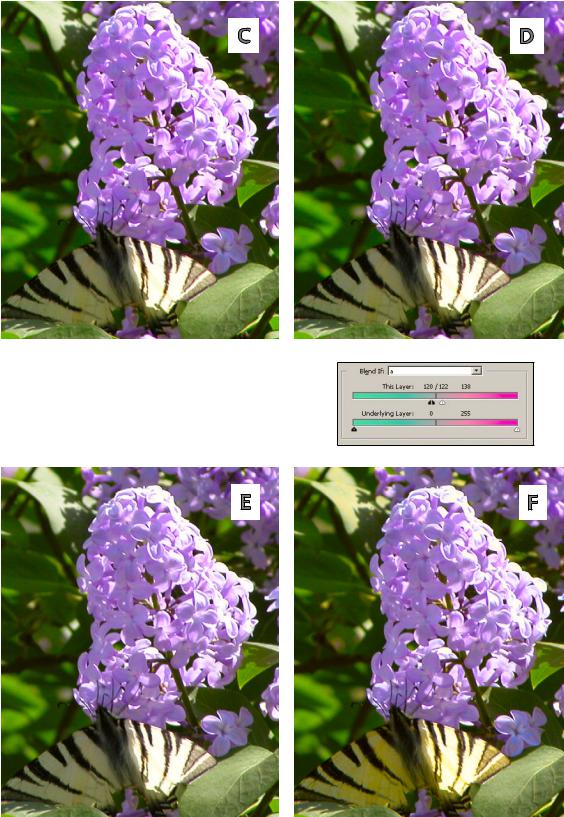
Смешение с каналами А и В 391
Рис. 15.5. Напротив: оригинал и версия, откорректированная толькосмешениемканаловАВ.Вверхуслева:инвертированный канал А наложен на L. Вверху справа: результат последующего наложенияканалаАсамогонасебяснепрозрачностью100%иВ самого на себя с непрозрачностью 75% в режиме Overlay. Внизу слева:непрозрачностьвверсииDпониженадо60%.Внизусправа: еще два наложения канала В на себя. Регуляторы Blend If справа ограничивают эффект усиления яркости силуэтом бабочки.
